輝達的驅動管理軟體「輝達App」,終於更新了。
說實話每次看到輝達的GeForce Experience,都有一種在看10年前軟體的感覺,簡陋的UI設計和稀爛的登入界面,讓人懷疑輝達是不是絲毫不重視這個軟體。
雖然不少人都噴AMD的顯卡軟體做得爛,但是在我看來AMD的軟體要比輝達的GeForce Experience高到不知道哪裏去了,UI設計清晰且現代、功能齊全、對新手友好,至於掉驅動的問題和我顯卡軟體有什麽關系?
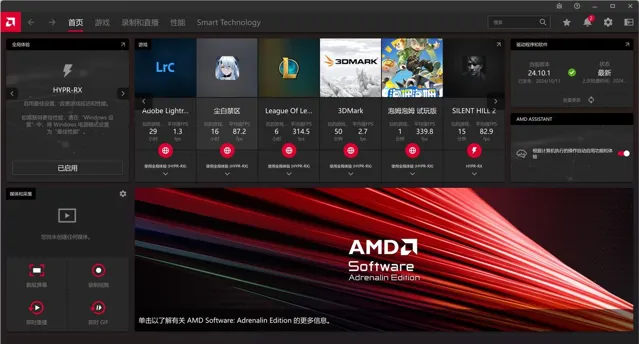
圖源:雷科技
不過,輝達也知道自己的GeForce Experience做得稀爛(你知道我為什麽不提NVIDIA控制台的,那玩意更是堪稱遠古時代的寶貝),所以開始測試全新的控制軟體,而且軟體名字也更加好記了,就叫「NVIDIA」,並且在近日放出了第一個正式版,宣布GeForce Experience徹底退休。
NVIDIA App正式版的體驗到底如何?都有哪些功能?下面讓我來給大家實測一下。
脫胎換骨的App,功能有點少
NVIDIA App雖然在UI布局上,延續了GeForce Experience的習慣,但是UI本身的設計風格還是做了大量的重新設計,並且將功能區簡單地劃分為:主頁、驅動程式、圖形和系統,剩下的兌換及設定主要是兌換買顯卡送的遊戲CDKEY和更新App,多數時候都用不上。
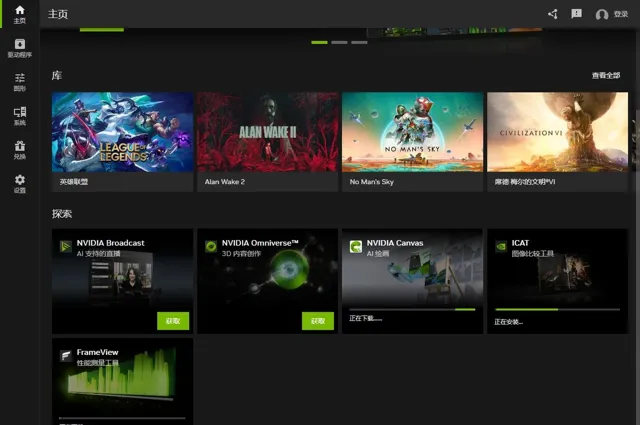
圖源:雷科技
我們先簡單地過一遍各區域,主頁有三個版塊,分別是公告、本地遊戲庫和探索,其中比較值得關註的是「探索」,你可以在這裏看到輝達為使用者準備的其余五款App,分別是 直播、3D內容創作、AI繪畫、影像比較和效能測試工具 ,有需求可以直接點選下載,不過工具並不會載入到NVIDIA App裏,而是以獨立套用的方式安裝到系統中。
驅動頁面,用於更新驅動和展示驅動更新內容,輝達還提供了直接切換到Studio驅動程式的選擇(針對創作者設計的顯卡驅動版本),也算是解決了一個使用者的小痛點。
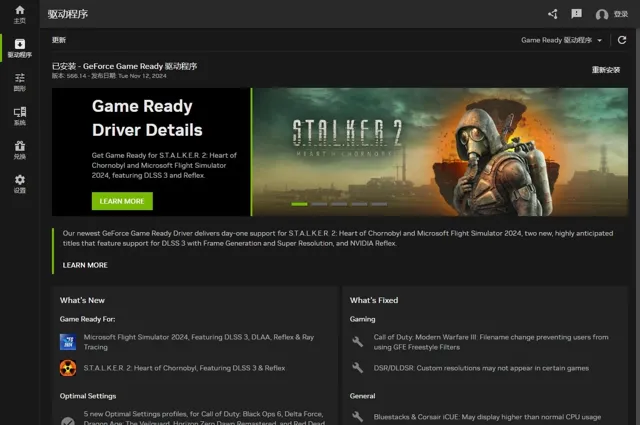
圖源:雷科技
接下來就是NVIDIA App的最重磅功能區:圖形,圖形區分為兩個板塊,程式設定和全域設定,系統中支持輝達最佳化的遊戲和軟體都會顯示在程式設定中。 在這裏你可以根據每個遊戲的特點,針對性調整各個設定,或者點選右上角的「最佳化」,讓NVIDIA App根據你的PC配置自動載入最佳配置。
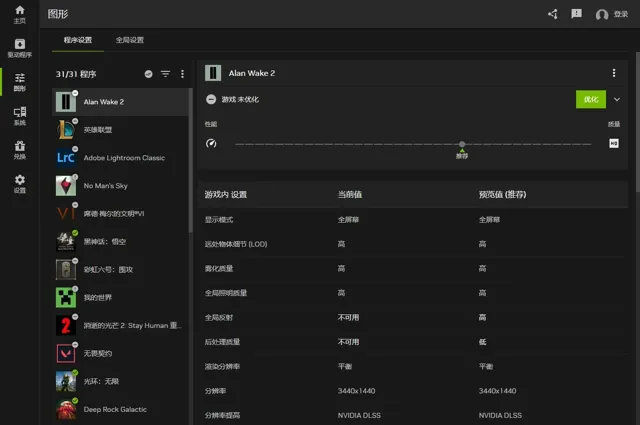
圖源:雷科技
此外,透過「最佳化」下面的控制條,可以載入不同的設定,比如你想要更多的幀數,無所謂畫質,那就把滾軸拉到效能端,想要更好的畫質無所謂幀數,那就拉到品質端,不過NVIDIA App會提供一個推薦位置,如果你沒有特別需求,一般直接拉到推薦位置就行。
而在「全域設定」裏,你可以調整各個功能的開關,調整後的設定會被套用到所有支持的遊戲裏, 其中常用的主要是RTX 動態亮麗、RTX HDR、低延遲模式、電源管理模式等 ,具體效果我們後來再聊,這裏就先簡單過一下。
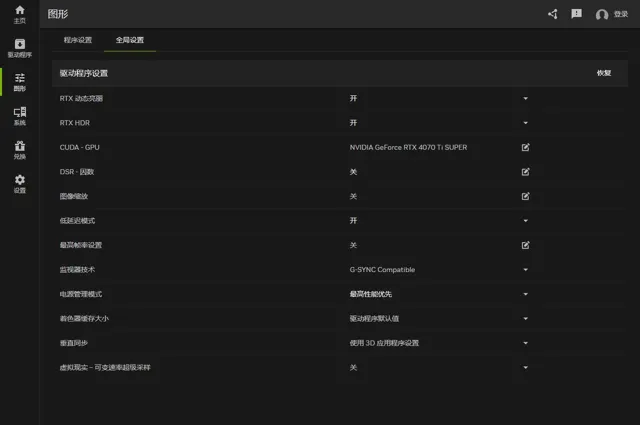
圖源:雷科技
再來是系統頁面,分為:顯視器、視訊、效能和我的裝備四個模組,重點功能都在視訊和效能裏,其中視訊模組可以開啟「RTX視訊增強」功能,必須RTX系列顯卡才支持。效能模組則是提供顯卡超頻設定,點選自動調優就可以獲得當前最佳超頻設定,免費的效能提升誰不愛呢?
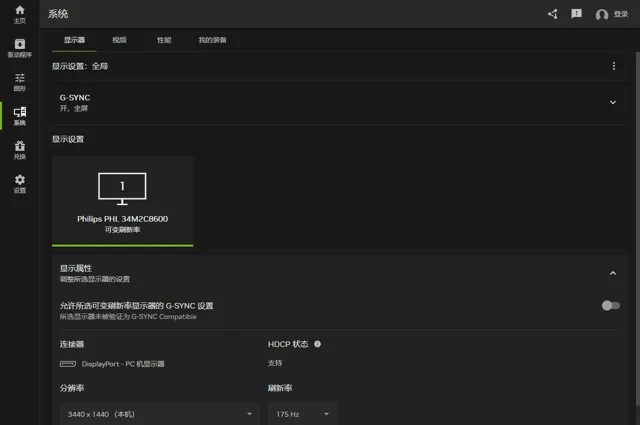
圖源:雷科技
以上就是NVIDIA App目前所有的功能,雖然其中不少都是新功能,但是也有一些我們熟悉的「老夥計」,功能數量並不算多,也無法做到像AMD那樣手動調整顯卡的各項參數、顯視器色彩等,可以說仍然有著很大的差距,不過比起GeForce Experience還是好上許多,剩下的功能最佳化只能等輝達更新了。
新功能實測:體驗有好有壞
對於NVIDIA App,其實多數人最關心的還是RTX動態亮麗、RTX HDR、RTX視訊增強和自動超頻等幾個功能的體驗如何,接下來就看看實際效果吧。
首先是自動超頻,因為需要測試不同主頻、電壓下的顯卡表現,所以最佳化有時很長,我的RTX 4070Ti Super花了差不多20分鐘才完成超頻,然後數據顯示為: 主頻+144Mhz,記憶體主頻+200Mhz ,我們來看看實際效果。

圖源:雷科技
這是超頻前的3DMARK測試數據:
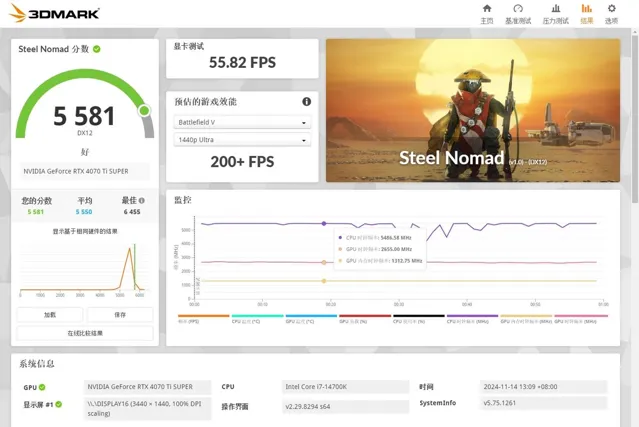
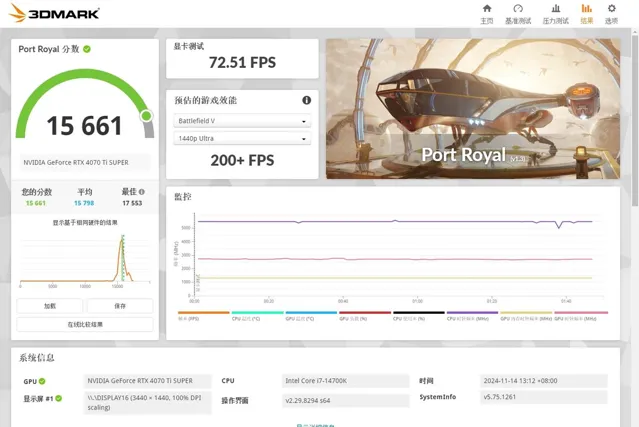
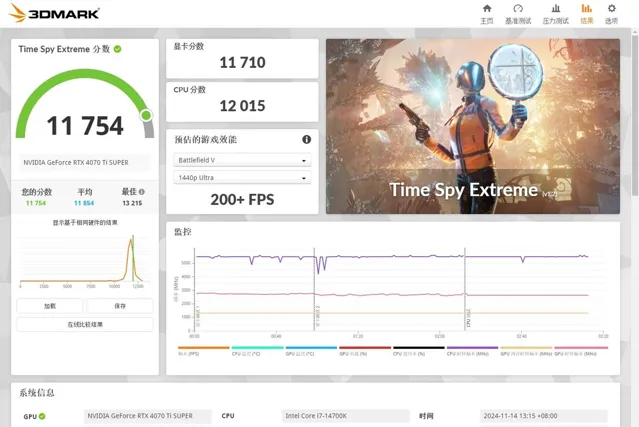
圖源:雷科技
這是超頻後的測試數據:
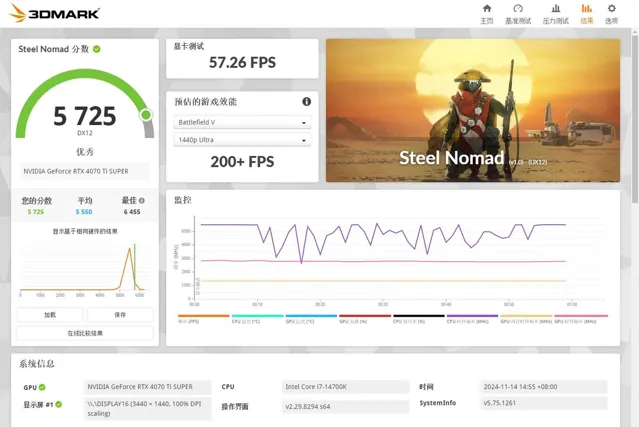
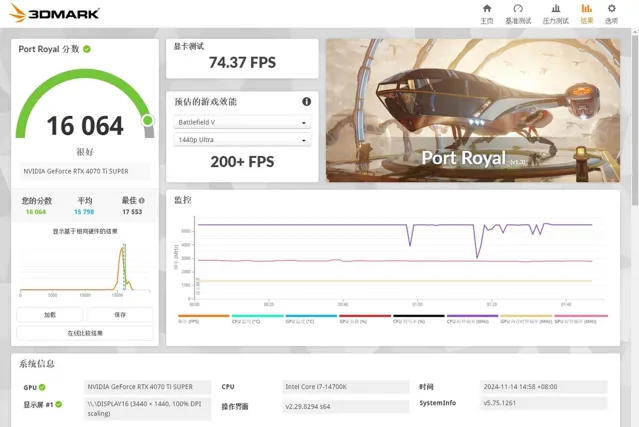
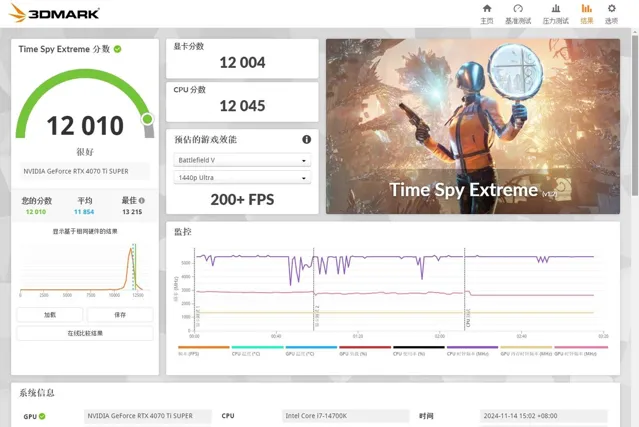
圖源:雷科技
數提升確實是有的,但是並不多, 具體到遊戲裏可能就是3%~5%的幀數上漲而已,並不會給你的遊戲體驗帶來太多的變化。
隨後我又測試了超頻前後的顯卡穩定性:
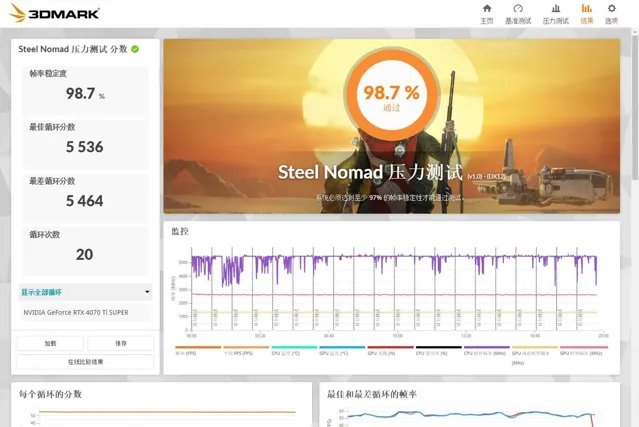
超頻前
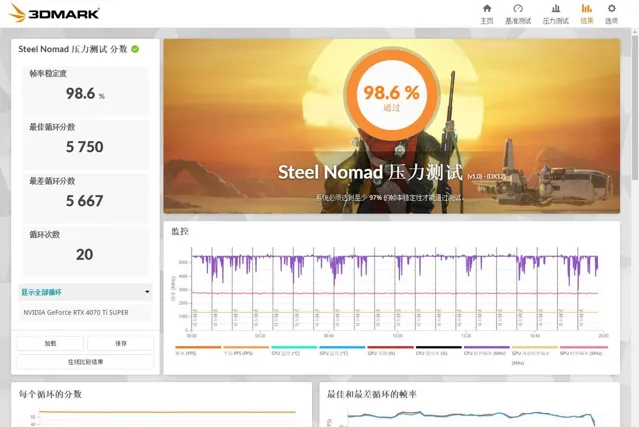
超頻後
圖源:雷科技
得分只相差1%,基本可以歸為正常數據波動,可見輝達的超頻設定確實是很保守。
不過考慮到我的顯卡並非高端旗艦型號,所以本身的超頻潛力就比較有限,買了高端顯卡的朋友應該可以獲得更多的效能提升,而且這可是免費的效能提升,多一幀都是血賺。
再來看看RTX 動態亮麗和RTX HDR,這兩個功能主要針對遊戲場景,根據輝達的描述,作用分別是:使用AI提高視覺解析度和為非HDR遊戲增加HDR模式,那麽在實際使用時又是怎樣的效果呢?
測試的遊戲【心靈殺手2】,先來看看【心靈殺手2】在各個模式下的畫面對比,從左到右分別是: 僅RTX HDR、動態亮麗+HDR、SDR(全部關閉)和原生HDR等四個設定下的效果。
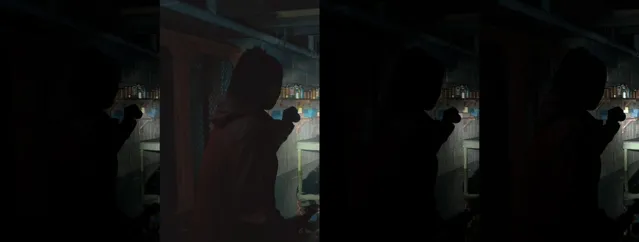
圖源:雷科技
第一個場景是漆黑的地下室,可以看到這僅開啟RTX HDR和SDR時,人物本身已經完全變成了黑色的剪影,即使我用的是OLED顯視器,也難以辨認出人物身上的衣物細節。 而在RTX HDR+動態亮麗的加持下,顯然整個畫面都變亮了,甚至可以看到角色身上的衣服顏色和褶皺細節 ,而原生HDR雖然細節多一些,但是也只能說是稍好,仍然無法與功能全開的模式相比。
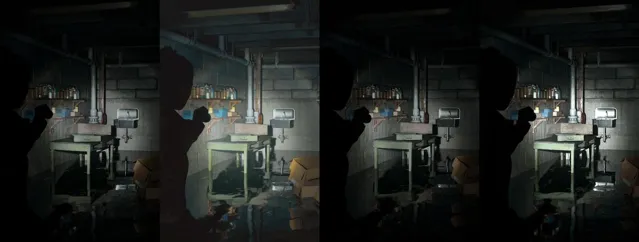
圖源:雷科技
這裏再補一組遠處的物體及燈光對比圖,可以看到區別確實很大,但是「RTX HDR+動態亮麗」模式的畫面色彩已經有些失準,對於追求沈浸感的玩家來說,或許並不是好征兆。
再來看看庭院裏的畫面對比,這時候就能看到「RTX HDR+動態亮麗」模式下, 遊戲的整個色彩都變得艷麗了很多,而且對比度也被強行拉伸,導致畫面的氛圍感被明顯削弱。

圖源:雷科技
接著我們看看在正常光照環境下的遊戲場景變化。

可以看到在動態亮麗確實不只是「增強視覺解析度」,畫面的色調變化真的非常大,就像是被「濃妝艷抹」了一樣,但是相對來說,RTX HDR和SDR模式的亮度、色調都有點偏暗,如果只能在三種裏選一個的話,估計動態亮麗模式是最多人選的。不過從目前的測試來看,原生HDR的支持仍然是最正常的。
雖然從測試結果來看, RTX HDR和RTX 動態亮麗的效果都不算好,但是在程式設定裏是可以進行單獨設定的,在手動修改了強度和飽和度後,效果如下:

從左到右:調整後,調整前,原生DHR
圖源:雷科技
顯然順眼多了,而且兩個功能的參數調整可以直接在遊戲裏進行,Alt+Z即可調出控制台,讓你直觀地感受到參數變化帶來的畫面改變,更方便找到合適的設定。
最後看看RTX視訊增強功能,其中Video Super Resolution可以對低分辨率視訊進行最佳化,使其在高分辨率螢幕上看起來更加清晰,實測結果如下:

圖源:雷科技
從左到右分別是原生480P、480P強化和1080P的畫面效果,即使不放大大家也能看到遠處大廈的解析度有明顯變化,整個畫面的解析度都得到了顯著提升, 如果只是粗略地看一眼,或許你都很難發現480P強化與1080P的區別。
這個功能會在1440P以下的視訊全螢幕播放時自動開啟,解析度擋位共有4個,擋位越高解析度越高,同時對顯卡的占用也越高,此外還有自動擋位,根據視訊實際效果自動調整最佳化強度,一般使用者選這個就夠了。
至於高動態範圍功能,看描述是將SDR內容變成HDR內容,但是在測試來幾個線上、離線視訊後,我發現好像幾乎沒有區別,所以測試也就只能到此為止了,估計後續還得研究一下觸發條件。
整體來看, 四個本地最佳化功能真正到手就能用的,其實只有Video Super Resolution,這個解析度最佳化堪稱強無敵,不管是看老視訊還是老電視劇,都可以讓你的體驗得到質的提升 (這麽一想,那我豈不是可以不開視訊會員,直接用720P代替會員的1080P?)。
至於兩個針對遊戲的功能,效果是有的,但是預設設定的效果實在是太抽象,對於不知道單獨設定方法的小白新手來說還不如不開。不過在調整好參數後,實際效果確實不錯,特別是玩一些場景特別黑的遊戲時,就像在螢幕裏掛了一個恒定的燈泡,而且沒有強行拉升對比度所帶來的其他問題。
總體來看,NVIDIA App確實有不少的進步,但是還遠說不上完美,依然有許多功能可以進行最佳化,希望輝達趕緊把新版本端上來吧。











